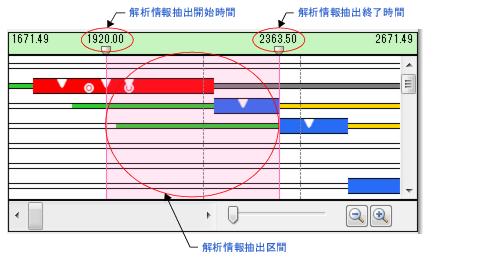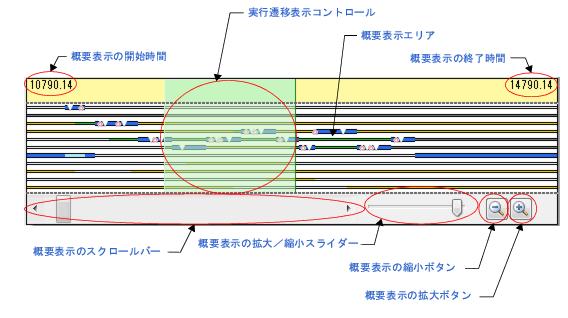本エリアは,以下に示したボタン群から構成されています。
|
|
解析情報図エリアにおいて,赤色で強調表示する処理区間を“現在赤色で強調表示されている処理区間から該当処理区間の直前に実行した処理区間”へと変更します。
|
|
|
解析情報図エリアにおいて,赤色で強調表示する処理区間を“現在赤色で強調表示されている処理区間から該当処理区間の直後に実行した処理区間”へと変更します。
|
|
|
解析情報図エリアにおいて,赤色で強調表示する処理区間を“現在赤色で強調表示されている処理区間から該当処理プログラムが最初に実行した処理区間”へと変更します。
なお,“最初に実行した処理区間”とは,トレース・データの取得期間中に該当処理プログラムが最初に実行した処理区間となります。
|
|
|
解析情報図エリアにおいて,赤色で強調表示する処理区間を“現在赤色で強調表示されている処理区間から該当処理プログラムが直前に実行した処理区間”へと変更します。
|
|
|
解析情報図エリアにおいて,赤色で強調表示する処理区間を“現在赤色で強調表示されている処理区間から該当処理プログラムが直後に実行した処理区間”へと変更します。
|
|
|
解析情報図エリアにおいて,赤色で強調表示する処理区間を“現在赤色で強調表示されている処理区間から該当処理プログラムが最後に実行した処理区間”へと変更します。
なお,“最後に実行した処理区間”とは,トレース・データの取得期間中に該当処理プログラムが最後に実行した処理区間となります。
|
|
|
解析情報図エリアに処理プログラムの実行遷移状況として表示する状態線の種類,およびリアルタイムOS資源の利用状況として表示するイベント・マークの表示有無を設定するための 状態線表示選択 ダイアログをオープンします。
|
取得したトレース・データのうち,処理プログラムの実行遷移状況,リアルタイムOS資源の利用状況,CPUの使用状況といった解析情報を表示します。
CPUの使用状況に関する解析情報を表形式で表示します。
|
|
|

/ 
|
|
|
|
|
|
|
|

/ 
|
該当列にフィルタ条件が設定されているか否かを表示します。
|
|
|
フィルタ条件が設定されていない列であることを示しています。
なお,本アイコンをクリックした際には,以下のフィルタリング・メニューが表示されます。
|
|
|
|
|
|
|
|
|
|
|
|
|
|
|
|
|
|
フィルタ条件が設定されている列であることを示しています。
|

/ 
|
スクロールバーによる横スクロール操作を行った際,該当列がスクロール対象から除外されているか否かを表示します。
|
|
|
|
|
|
該当列がスクロール対象から除外されていることを示しています。
|
|
|
オブジェクト(処理プログラム,リアルタイムOS資源)の種類を表示します。
なお,本列に表示される処理プログラムはトレース・データの取得期間中に処理を実行したものに,また本列に表示されるリアルタイムOS資源はトレース・データの取得期間中に該当オブジェクトのタスク待ちキューにタスクがキューイングされたものに限られます。
|
|
|
|
|
|
|
|
|
|
|
|
処理プログラムの実行比率(全体比率,またはユーザ/カーネル比率)を表示します。
|
|
|
|
|
|
|
|
|
|
|
|
|
|
|
処理プログラムの実行回数(先頭から実行した回数)を表示します。
|
処理プログラムの実行遷移状況,およびリアルタイムOS資源の利用状況に関する解析情報を図形式で表示します。
なお,本エリアでは,処理プログラムの実行遷移状況を以下に示した状態線であらわしています。
|
|
処理プログラムの処理が実行されたことを示しています。
|
|
|
処理プログラムの処理が中断されたことを示しています。
|
|
|
タスクがREADY状態へと遷移していることを示しています。
|
|
|
タスクがWAITING状態へと遷移している,またはリアルタイムOS資源の待ちキューにタスクがキューイングされていることを示しています。
|
|
|
タスクがSUSPENDED状態へと遷移していることを示しています。
|
|
|
タスクがWAITING-SUSPENDED状態へと遷移していることを示しています。
|
|
|
タスクがDORMANT状態へと遷移していることを示しています。
|
|
|
サービス・コールの発行に伴うRI78V4の処理が実行されたことを示しています。
|
|
|
解析情報表エリアで処理プログラムを選択した際, 
で示された部位の中から最初に実行された処理区間が本状態線で示されます。
なお,本状態線は, ツールバーのボタン( 
, 
など)を押下することにより,対応する処理区間へと移動していきます。
|
また,本エリアでは,リアルタイムOS資源の利用状況を以下に示したイベント・マークであらわしています。
|
|
なお,本マークにマウス・カーソルを合わせた際には,サービス・コールが発行されたことを示す“サービス・コール名(対象オブジェクトのID番号)”が表示されます。
|
|
|
サービス・コールが正常終了したことを示しています。
なお,本マークにマウス・カーソルを合わせた際には,サービス・コールが正常終了したことを示す“E_OK(0)”が表示されます。
|
|
|
サービス・コールが異常終了したことを示しています。
なお,本マークにマウス・カーソルを合わせた際には,サービス・コールが異常終了したことを示す“マクロ名(数値)”が表示されます。
|
|
|
サービス・コールがタイムアウトしたことを示しています。
なお,本マークにマウス・カーソルを合わせた際には,サービス・コールがタイムアウトしたことを示す“E_TMOUT(-50)”が表示されます。
|
備考 本エリア内でマウス・カーソルをドラッグ&ドロップすることにより,
解析情報表エリアに表示する解析情報を“トレース・データの取得期間の解析情報”から“解析情報抽出区間の解析情報”へと更新することができます。
なお,解析情報抽出区間の解除は,マウス・カーソルを
解析情報図エリア内に移動後,[Ctrl]キーを押下しながらマウスの左ボタンをダブルクリックすることにより行われます。
本操作についての詳細は,「
2. 4. 6 使用状況の絞り込み」を参照してください。
トレース・データの取得期間のうち,
実行遷移表示エリアに表示する区間を指定します。スクロールバーの左端はトレース・データの取得を開始した位置,スクロールバーの右端はトレース・データの取得を終了した位置となります。
実行遷移表示エリアの表示の拡大,または縮小を指定します。右に移動すると拡大し,左に移動すると縮小します。
備考 [Ctrl]キーを押下しながらマウス・ホイールを操作することにより,
実行遷移表示エリアの表示を拡大/縮小することができます。
なお,本時間の直下に表示されている

マークは,通常のスクロールバーと同様なスクロール操作を行うことにより,
解析情報抽出区間を変更することができます。
なお,本時間の直下に表示されている

マークは,通常のスクロールバーと同様なスクロール操作を行うことにより,
解析情報抽出区間を変更することができます。
解析情報抽出区間に関する処理プログラムの実行遷移状況,およびリアルタイムOS資源の利用状況を表示します。
なお,解析情報抽出区間については,そのバックグランド・カラーがマゼンタ色となります。
本エリアは,処理プログラムの実行遷移状況の概要を,
実行遷移表示エリアよりも広範囲な図形式で表示します。
トレース・データの取得期間のうち,
概要表示エリアに表示する区間を指定します。スクロールバーの左端はトレース・データの取得を開始した位置,スクロールバーの右端はトレース・データの取得を終了した位置となります。
概要表示エリアの表示の拡大,または縮小を指定します。右に移動すると拡大し,左に移動すると縮小します。
備考 [Ctrl]キーを押下しながらマウス・ホイールを操作することにより,
概要表示エリアの表示を拡大/縮小することができます。
マウスを右クリックすることにより表示されるコンテキスト・メニューは,以下のとおりです。
|
|
なお,本メニューを選択した場合,“ CPU使用率”列には,“該当処理プログラムの総実行時間が全処理プログラムの総実行時間に占める割合”が表示されます。
|
|
|
“ CPU使用率”列の表示内容をユーザ/カーネル比率に切り替えます。
なお,本メニューを選択した場合,“ CPU使用率”列には,“該当処理プログラムの総実行時間が全処理プログラムの総実行時間に占める割合”が以下の形式で表示されます。
- xxx
該当処理プログラムにおけるサービス・コールの発行に伴うRI78V4の処理時間を除いた総実行時間が全処理プログラムの総実行時間に占める割合
- yyy
該当処理プログラムにおけるサービス・コールの発行に伴うRI78V4の総処理時間が全処理プログラムの総実行時間に占める割合
|
|
|
エディタ パネルをオープンし,該当処理プログラムのソースを表示します。
|
|
|
逆アセンブル パネルをオープンし,該当処理プログラムの逆アセンブル結果を表示します。
|
|
|
解析情報図エリアで該当処理プログラムの最大連続実行時間となっている部位を赤色で強調表示します。
|
|
|
解析情報図エリアで該当処理プログラムの最小連続実行時間となっている部位を赤色で強調表示します。
|